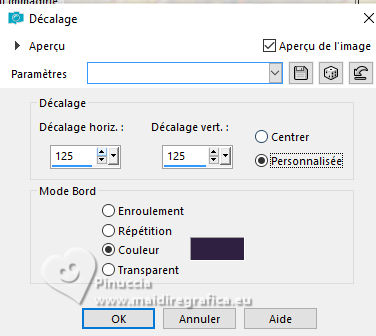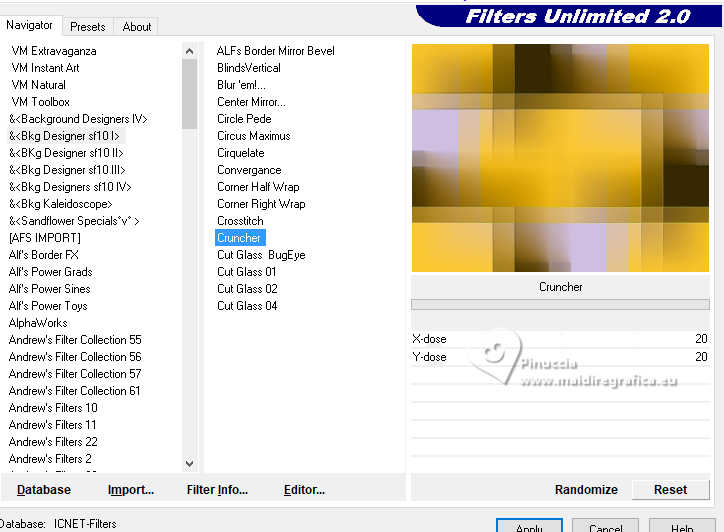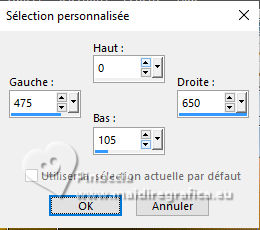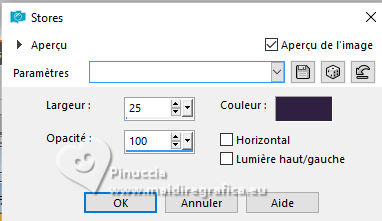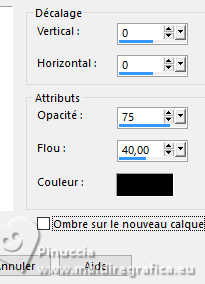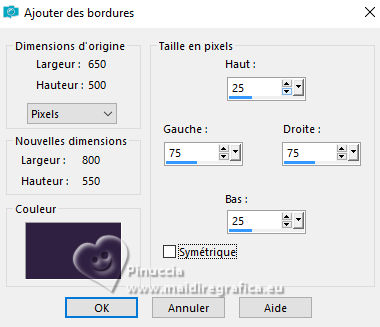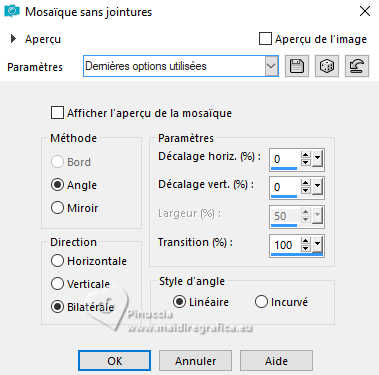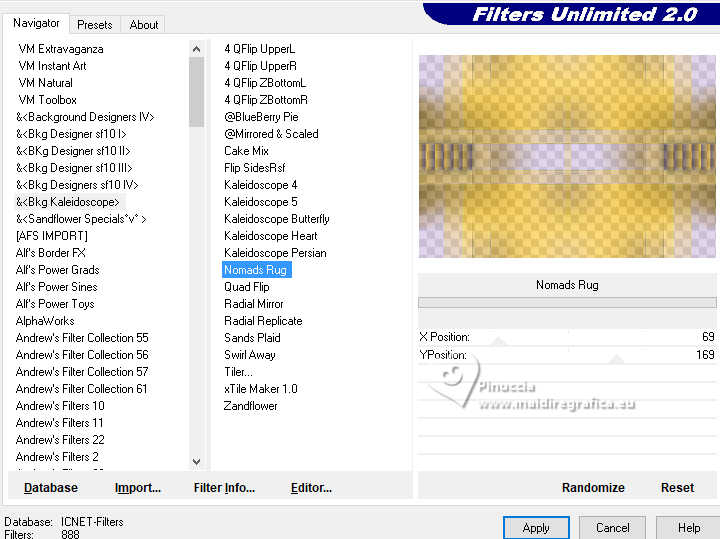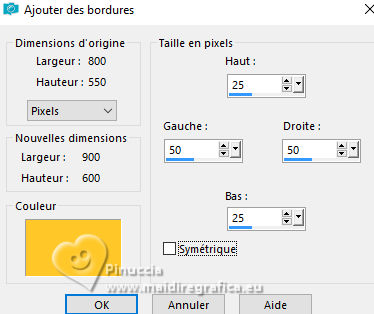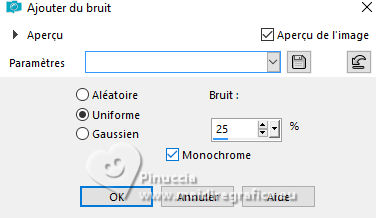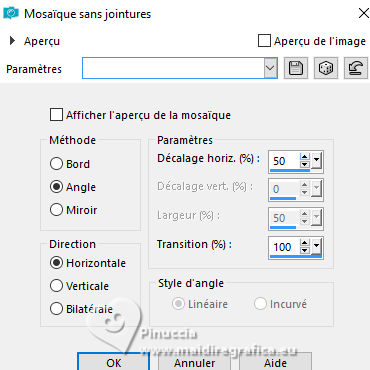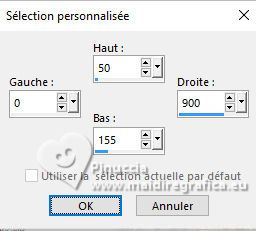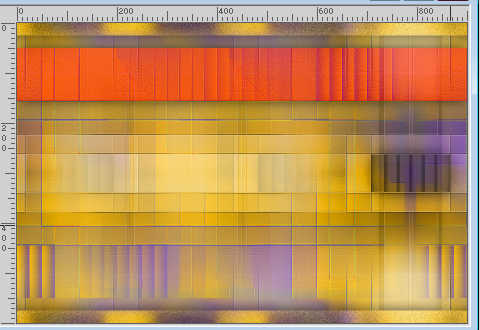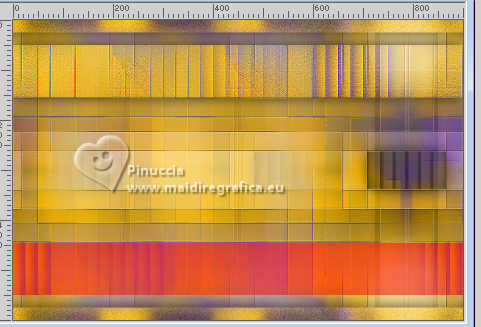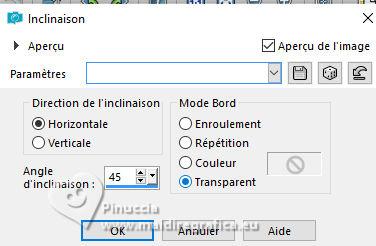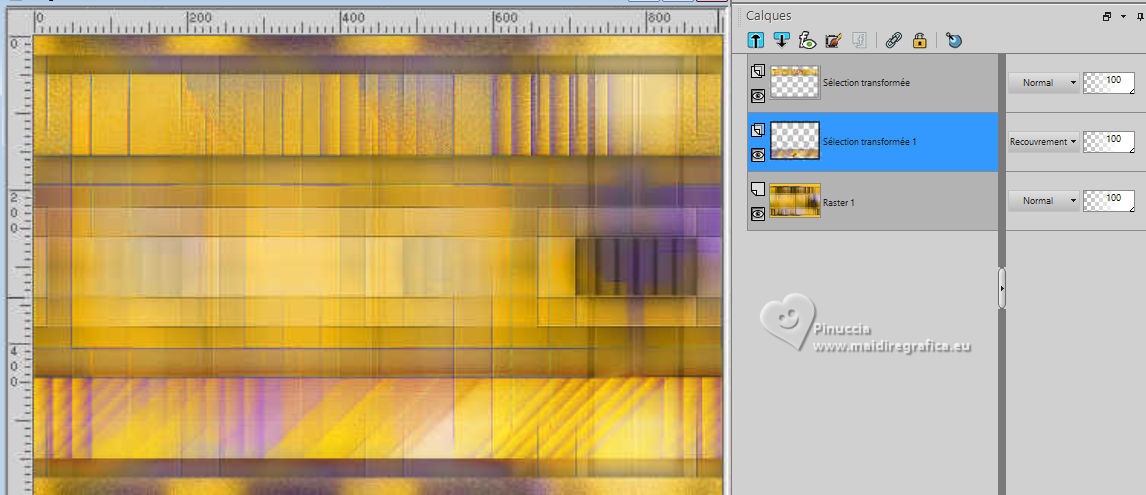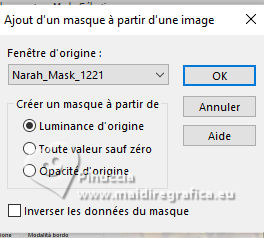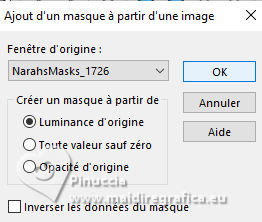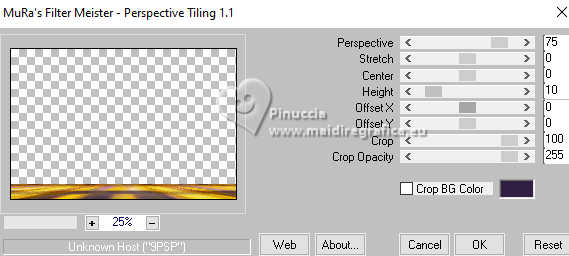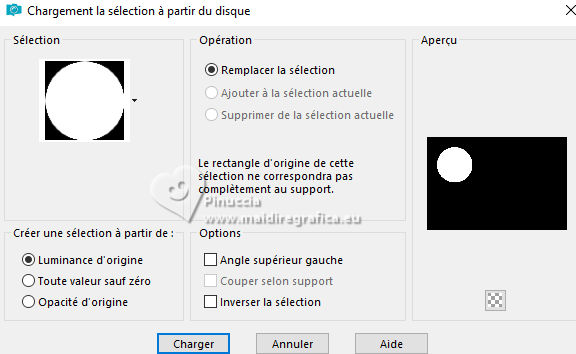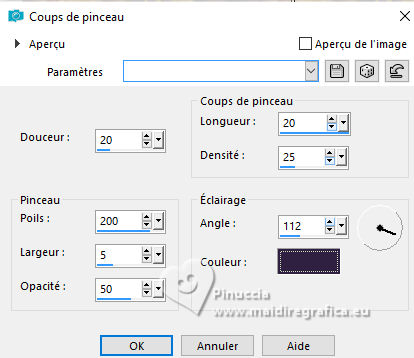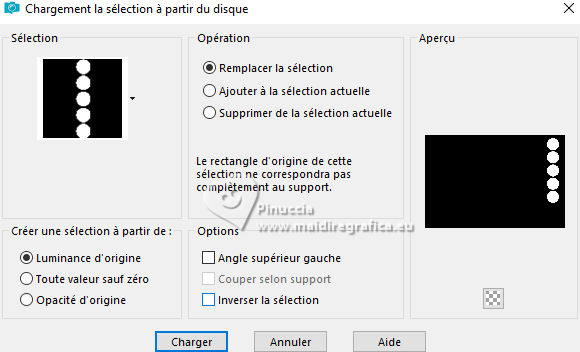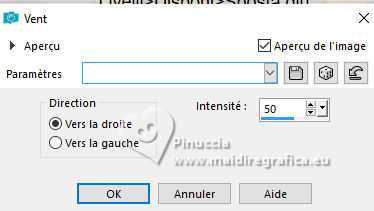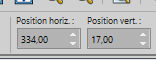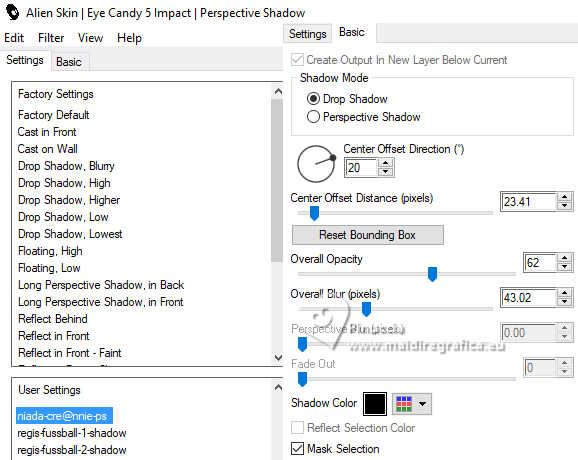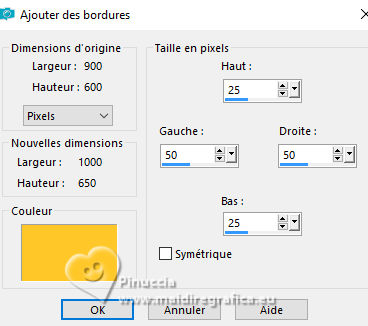|
NIADA


Merci Annie pour la permission de traduire tes tutoriels

Ce tutoriel a été créé avec PSPS2020 et traduit avec PSPX9 et PSP2020 , mais il peut également être exécuté avec les autres versions.
Suivant la version utilisée, vous pouvez obtenir des résultats différents.
Depuis la version X4, la fonction Image>Miroir a été remplacée par Image>Renverser horizontalement,
et Image>Renverser avec Image>Renverser verticalement.
Dans les versions X5 et X6, les fonctions ont été améliorées par la mise à disposition du menu Objets.
Avec la nouvelle version X7, nous avons encore Image>Miroir et Image>Renverser/Retourner, mais avec nouvelles différences.
Voir les détails à ce sujet ici
Certaines dénominations ont changées entre les versions de PSP.
Les plus frequentes dénominations utilisées:

 Traduction en italien ici Traduction en italien ici
 Traduction en anglais ici Traduction en anglais ici
 vos versions ici vos versions ici
Nécessaire pour réaliser ce tutoriel:

Pour le tube et les masques merci Lady Valella et Narah.
(Les sites des créateurs du matériel utilisé ici)
Modules Externes
consulter, si nécessaire, ma section de filtre ici
Filters Unlimited 2.0 qui
&<Kaleidoscope> - Nomads Rug (da importare in Unlimited) qui
&<Bkg Designer sf10I> - Cruncher (da importare in Unlimited) qui
Alien Skin Eye Candy 5 Impact - Glass, Perspective Shadow qui
Mura's Meister - Perspective Tiling qui

en fonction des couleurs utilisées, vous pouvez changer le mode mélange et l'opacité des calques.
Placer le preset  dans le dossier du filtre Alien Skin Eye Candy 5 Impact>Settings>Shadow. dans le dossier du filtre Alien Skin Eye Candy 5 Impact>Settings>Shadow.
En cliquant sur le preset une ou deux fois (selon vos réglages) automatiquement il se placera directement dans le dossier Settings de Alien Skin Eye Candy.
pourquoi un ou deux clic voir ici

Placer les sélections dans le dossier Sélections.
Ouvrir les masques dans PSP et les minimiser avec le reste du matériel.
1. Ouvrir une nouvelle image transparente 650 x 500 pixels.
2. Placer en avant plan la couleur claire #ffc829
et en arrière plan la couleur foncée #301f41.
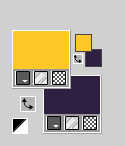
Remplir  l'image transparente avec la couleur d'avant plan. l'image transparente avec la couleur d'avant plan.
3. Effets>Effets d'image>Décalage - couleur d'arrière plan.
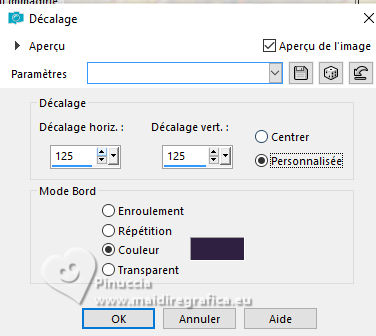
4. Effets>Effets d'image>Mosaïque sans jointures.

5. Effets>Effets de bords>Accentuer davantage.
6. Calques>Dupliquer.
Image>Miroir>Miroir horizontal (Image>Miroir).
Image>Miroir>Miroir vertical (Image>Renverser).
Placer le calque en mode Luminance (héritée).
Calques>Fusionner>Fusionner le calque de dessous.
7. Effets>Modules Externes>Filters Unlimited 2.0 - &<Bkg Designer sf10I> - Cruncher.
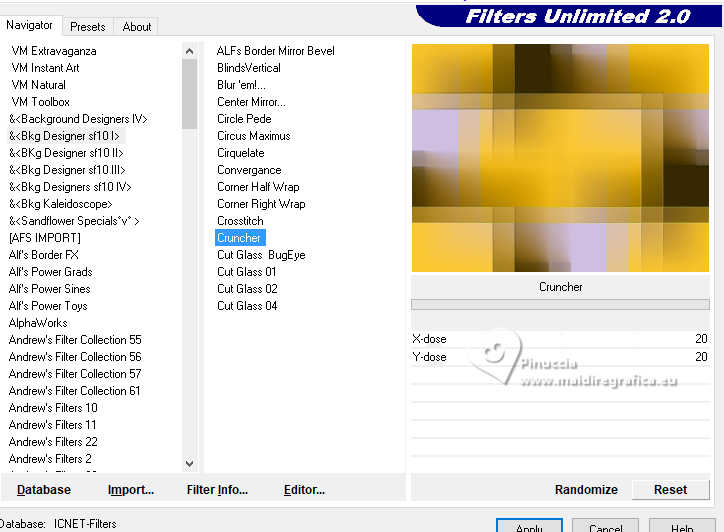
Effets>Effets de bords>Accentuer.
8. Activer l'outil Sélection 
(peu importe le type de sélection, parce que avec la sélection personnalisée vous obtenez toujours un rectangle),
cliquer sur Sélection personnalisée 
et setter ces paramétres.
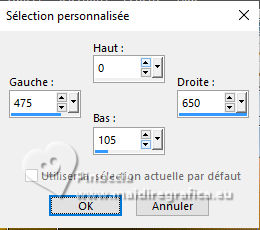
Sélections>Transformer la sélection en calque.
9. Effets>Effets de textures>Stores - couleur d'arrière plan.
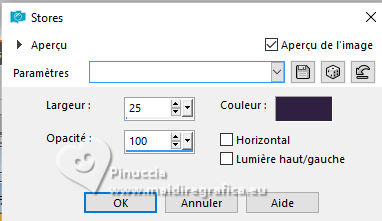
Sélections>Désélectionner tout.
10. Calques>Dupliquer.
Image>Miroir>Miroir horizontal (Image>Miroir).
Image>Miroir>Miroir vertical (Image>Renverser).
Calques>Fusionner>Fusionner le calque de dessous.
11. Effets>Effets 3D>Ombre portée, couleur noire.
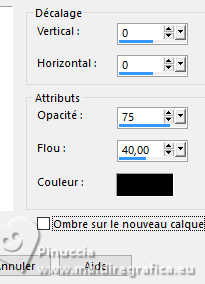
12. Sélections>Sélectionner tout.
Image>Ajouter des bordures, symétrique décoché, couleur d'arrière plan.
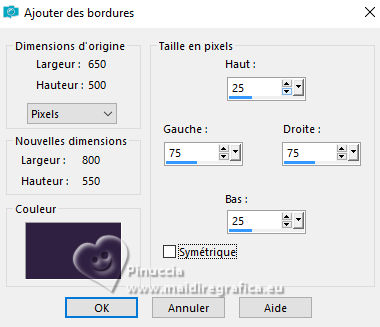
13. Effets>Effets d'image>Mosaïque sans jointures, comme précédemment.
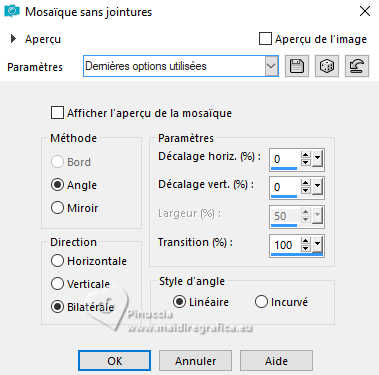
14. Sélections>Inverser.
Réglage>Flou>Flou gaussien - rayon 10.

15. Effets>Effets 3D>Ombre portée, comme précédemment.
Sélections>Désélectionner tout.
16. Calques>Dupliquer.
Effets>Modules Externes>Filters Unlimited 2.0 - &<Bkg Kaleidoscope> - Nomads rug
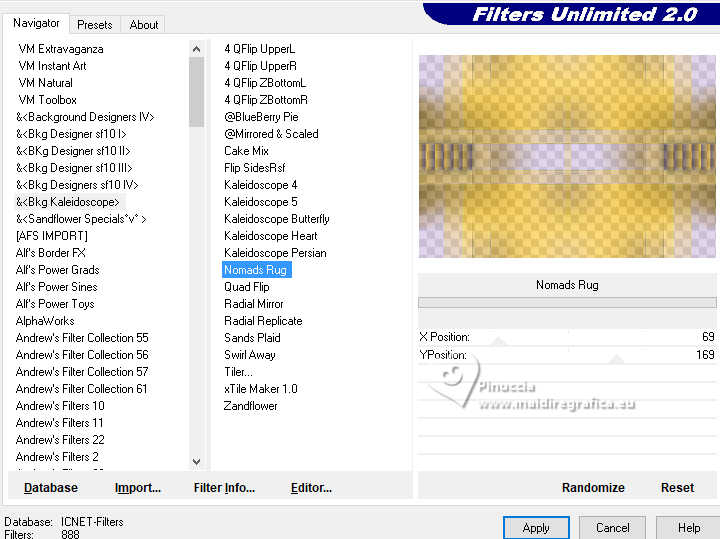
Placer le calque en mode Luminance.
17. Sélections>Sélectionner tout.
Image>Ajouter des bordures, symétrique décoché, couleur d'avant plan.
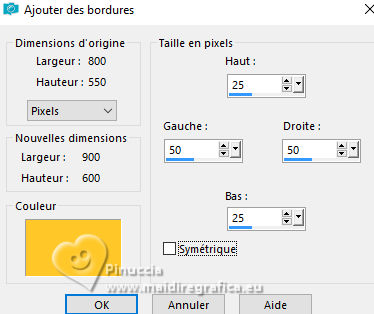
18. Effets>Effets d'image>Mosaïque sans jointures, comme précédemment.
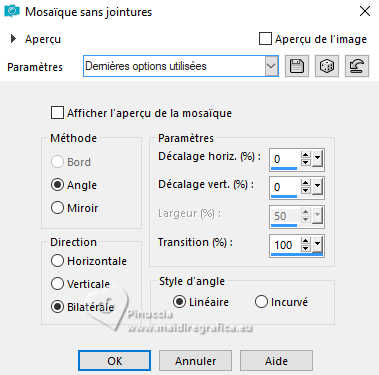
19. Sélections>Inverser.
Réglage>Flou>Flou gaussien - rayon 10.

20. Réglage>Ajouter/Supprimer du bruit>Ajouter du bruit.
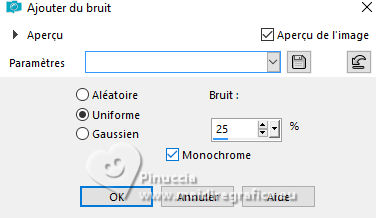
21. Effets>Effets 3D>Ombre portée, comme précédemment.
Sélections>Désélectionner tout.
22. Effets>Effets d'image>Mosaïque sans jointures.
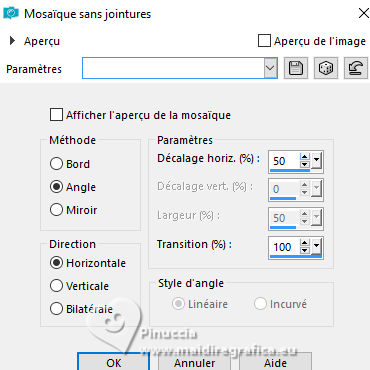
23. Sélection personnalisée 
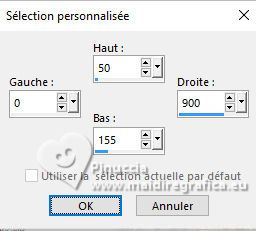
Sélections>Transformer la sélection en calque.
24. Effets>Effets de bords>Accentuer.
Effets>Effets 3D>Ombre portée, comme précédemment.
25. Vous positionner sur le calque du bas de la pile.
Sélections>Modifier la sélection, et la zone sélectionnée devient rouge.
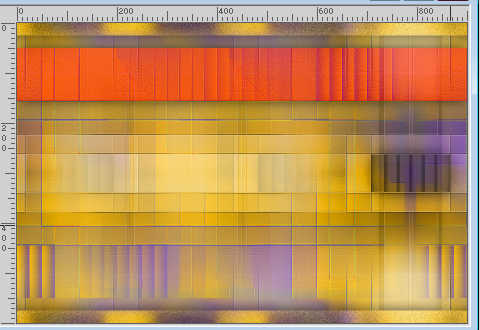
26. Image>Miroir>Miroir vertical (Image>Renverser).
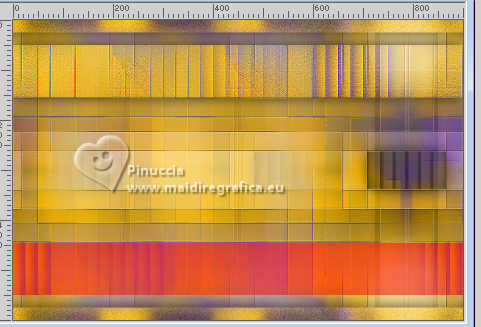
27. Sélections>Modifier la sélection, et la zone sélectionnée revient normale.

28. Sélections>Transformer la sélection en calque.
Placer le calque en mode Recouvrement.
29. Effets>Effets 3D>Ombre portée, comme précédemment.
Sélections>Désélectionner tout.
30. Effets>Effets géométriques>Inclinaison.
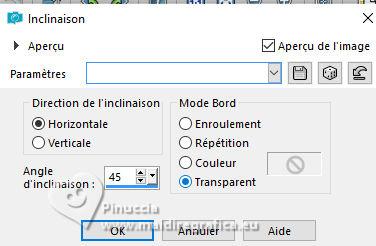
Vous devriez avoir ceci
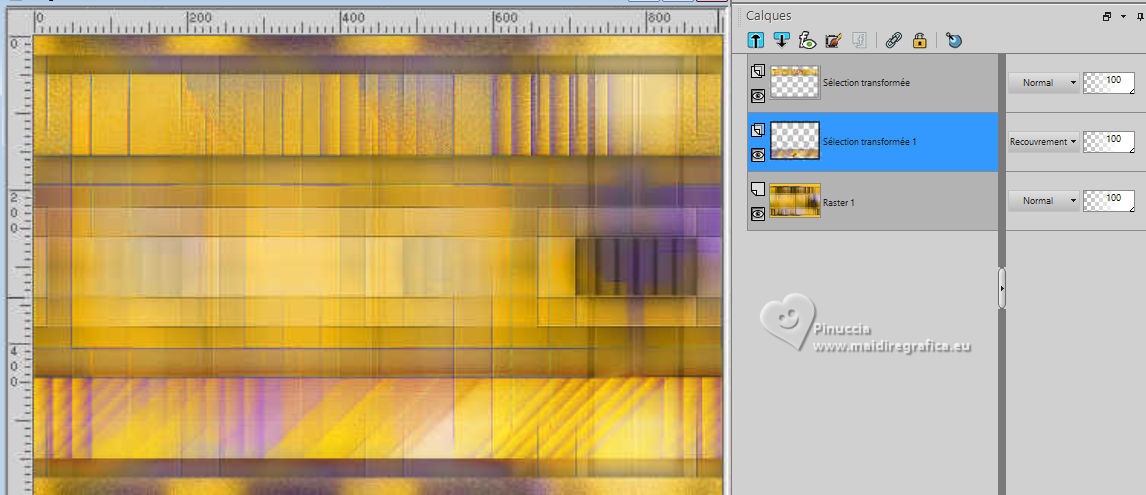
31. Calques>Nouveau calque raster.
Remplir  avec la couleur d'arrière plan. avec la couleur d'arrière plan.
32. Calques>Nouveau calque de masque>A partir d'une image.
Ouvrir le menu deroulant sous la fenêtre d'origine et vous verrez la liste des images ouvertes.
et sélectionner le masque Narah_Mask_1221
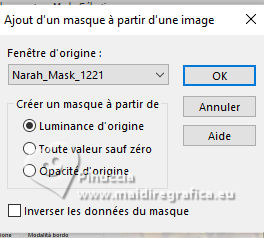
Calques>Fusionner>Fusionner le groupe.
Effets>Effets de bords>Accentuer davantage.
33. Réglage>Ajouter/Supprimer du bruit>Ajouter du bruit, comme précédemment.
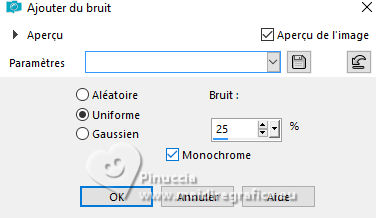
34. Calques>Fusionner>Calques visibles.
35. Calques>Dupliquer.
Calques>Nouveau calque de masque>A partir d'une image.
Ouvrir le menu deroulant sous la fenêtre d'origine
et sélectionner le masque NarahsMasks_1726
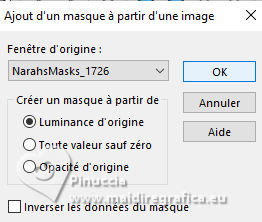
Calques>Fusionner>Fusionner le groupe.
36. Placer le calque en mode Lumière dure.
Effets>Effets 3D>Ombre portée, comme précédemment.
Calques>Fusionner>Fusionner le calque de dessous.
37. Calques>Dupliquer.
Effets>Modules Externes>Mura's Meister - Perspective Tiling.
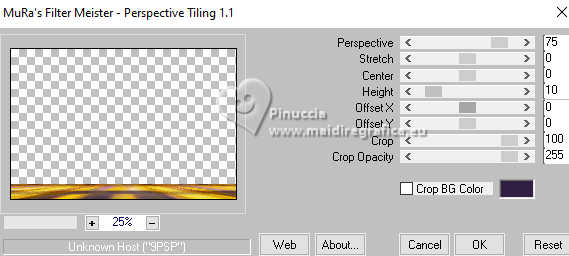
(si vous avez des problèmes avec ce filtre, vous trouvez l'effet punt69 dans le matériel
38. Effets>Effets 3D>Ombre portée, comme précédemment.
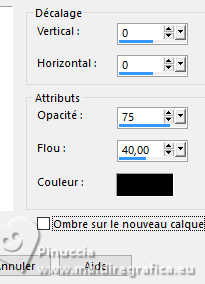
39. Vous positionner sur le calque du bas de la pile.
Édition>Copier
40. Calques>Nouveau calque raster.
Sélections>Charger/Enregistrer une sélection>Charger à partir du disque.
Chercher et charger la Sélection niada-1-cre@nnie
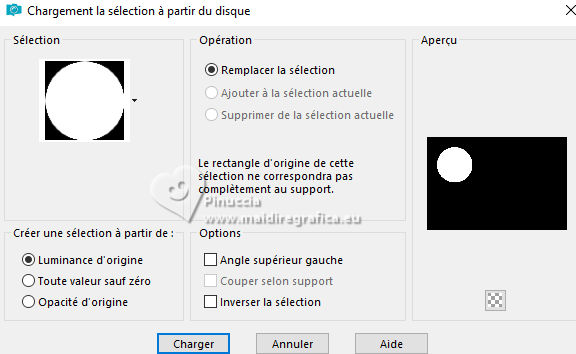
Remplir  la sélection avec la couleur d'arrière plan. la sélection avec la couleur d'arrière plan.
41. Sélections>Modifier>Contracter - 10 pixels.
Édition>Coller dans la sélection
42. Effets>Effets de trait ou Effects>Média Art - Coups de pinceau - couleur d'arrière plan.
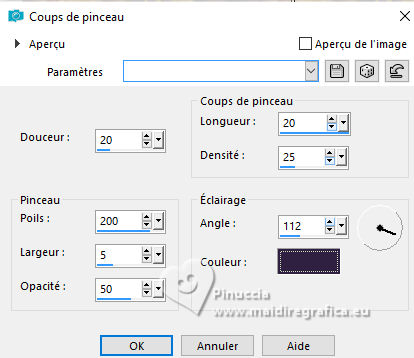
Sélections>Désélectionner tout.
43. Effets>Modules Externes>Alien Skin Eye Candy 5 Impact - Glass.
Sélectionner le preset Clear et ok.

44. Effets>Effets 3D>Ombre portée, comme précédemment.
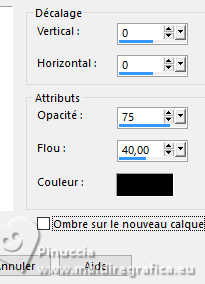
45. Sélections>Charger/Enregistrer une sélection>Charger à partir du disque.
Chercher et charger la Sélection niada-2-cre@nnie
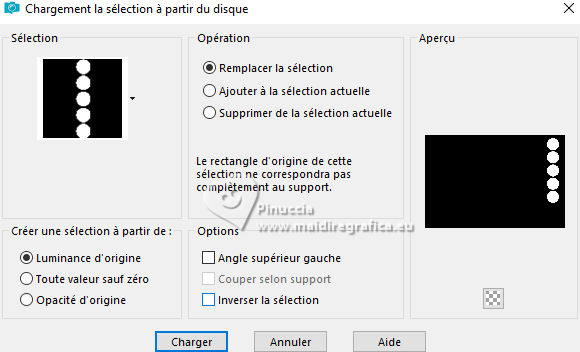
46. Calques>Nouveau calque raster.
Remplir  le calque avec la couleur d'avant plan. le calque avec la couleur d'avant plan.
47. Effets>Modules Externes>Alien Skin Eye Candy 5 Impact - Glass - Clear.
Sélections>Désélectionner tout.
48. Ouvrir le texte niada-tekst 
Édition>Copier.
Revenir sur votre travail et Édition>Coller comme nouveau calque.
49. Touche K pour activer l'outil Sélecteur 
Position horiz.: 789,00 - Position vert.: 38,00

50. Calques>Dupliquer.
Effets>Effets de distorsion>Vent - vers la droite, intensité 50
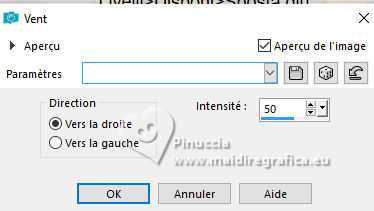
51. Effets>Effets de bords>Accentuer.
Calques>Agencer>Déplacer vers le bas.
52. Ouvrir le tube LValellaTF2023-1251 
Effacer le watermark et Édition>Copier.
Revenir sur votre travail et Édition>Coller comme nouveau calque.
Image>Redimensionner, à 90%, redimensionner tous les calques décoché.
Calques>Agencer>Placer en haut de la pile.
53. Position horiz.: 334,00 - Position vert.: 17,00.
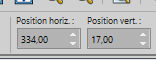
Touche M pour désélectionner l'outil.
54. Effets>Modules Externes>Alien Skin Eye Candy 5 Impact - Perspective Shadow
Sélectionner le preset Niada-cre@nnie-ps
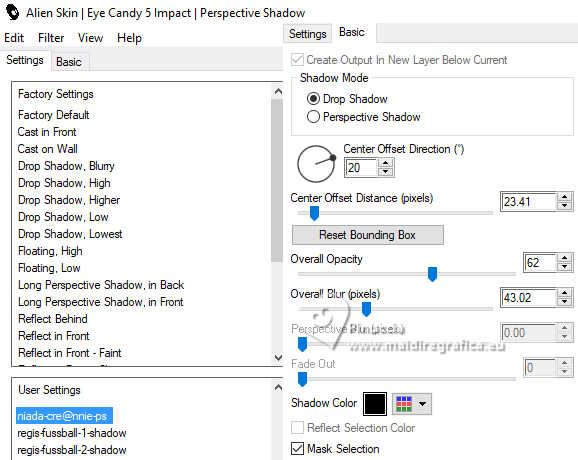
55. Sélections>Sélectionner tout.
Image>Ajouter des bordures, comme précédemment.
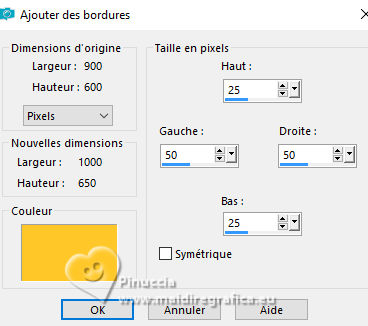
56. Effets>Effets 3D>Ombre portée, comme précédemment.
Sélections>Désélectionner tout.
57. Signer votre travail sur un nouveau calque.
Image>Ajouter des bordures, 1 pixel, symétrique, couleur d'arrière plan.
58. Image>Redimensionner, 800 pixels de largeur, redimensionner tous les calques coché.
Enregistrer en jpg.
Pour le tube de cette version merci Luz Cristina


Si vous avez des problèmes, ou des doutes, ou vous trouvez un link modifié, ou seulement pour me dire que ce tutoriel vous a plu, vous pouvez m'écrire.
19 Juillet 2024

|





 Traduction en italien
Traduction en italien  Traduction en anglais
Traduction en anglais  vos versions
vos versions 


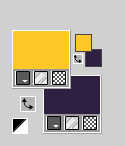
 l'image transparente avec la couleur d'avant plan.
l'image transparente avec la couleur d'avant plan.